Olympus XZ-1: Съемка, просмотр и удаление
Съемка, просмотр и удаление: Olympus XZ-1
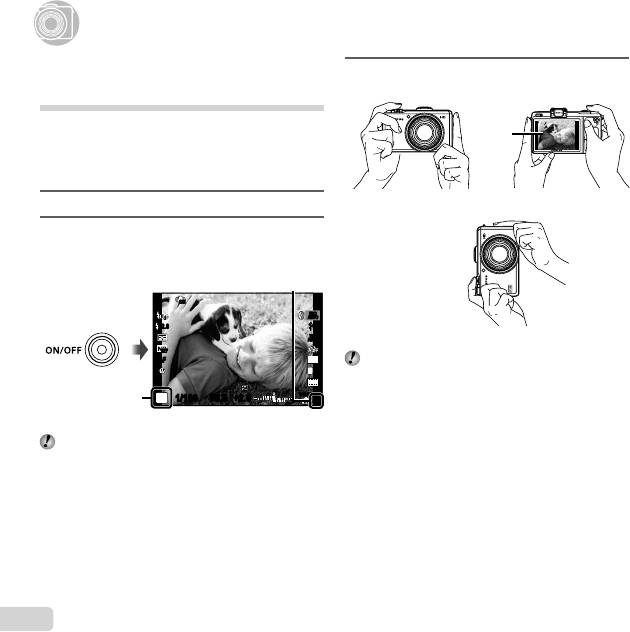
20
RU
Съемка, просмотр и удаление
Съемка, просмотр и удаление
Съемка с оптимальным значением
3
Держите фотокамеру в руках и
диафрагмы и выдержкой
скомпонуйте снимок.
[Программный]
В этом режиме активируются автоматические
Монитор
установки параметров съемки, но в то же время,
допускаются изменения разнообразных функций меню
съемки, например, коррекции экспозиции, баланса
белого и т.д. по необходимости.
Горизонтальный захват
1
Снимите крышку объектива.
2
Поверните диск выбора режимов в
положение P и нажмите кнопку n,
чтобы включить фотокамеру.
Количество сохраняемых фотоснимков (стр. 79)
ONON
ISO
ISO
ISO
ISO
AUTO
AUTO
AUTO
AUTO
-
-
2.0
2.0
h
WB
WB
Вертикальный захват
AUTO
AUTO
OFFOFF
AFAF
4:3
Во время съемки следите за тем, чтобы вспышка
L
N
не была загорожена пальцами и т.п.
HD
01:02:0301:02:03
Индикатор
P
1/1001/100 F5.0F5.0 +2.0+2.0
11
[Программный]
Монитор (Экран режима ожидания)
Нажмите кнопку n снова, чтобы выключить
фотокамеру.
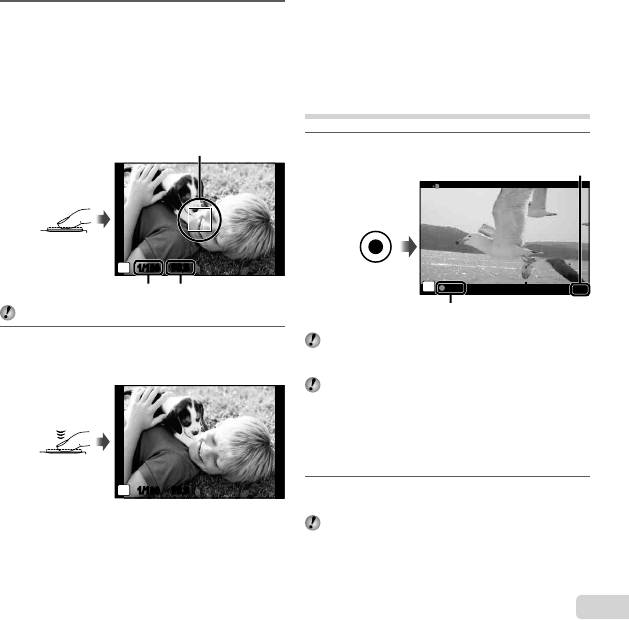
4
Нажмите кнопку спуска затвора
наполовину для фокусировки на объекте.
●
Когда фотокамера сфокусируется на объекте,
экспозиция блокируется (отображаются
выдержка и значение диафрагмы), и визирная
метка АФ меняет цвет на зеленый.
●
Если визирная метка АФ мигает красным,
фотокамера не смогла выполнить фокусировку.
Попробуйте выполнить фокусировку еще раз.
Визирная метка АФ
Нажатие
наполовину
P
1/1001/100 F5.0F5.0
Выдержка Значение диафрагмы
“Фокусировка” (стр. 73)
5
Для выполнения съемки плавно нажмите
кнопку спуска затвора до конца, стараясь
при этом не трясти фотокамеру.
Нажатие до
конца
P
1/1001/100 F5.0F5.0
Экран обзора изображений
RU
21
Для просмотра снимков во время
Для просмотра снимков во время
съемки
съемки
Нажатие кнопки q позволяет воспроизводить
изображения. Чтобы вернуться в режим съемки, либо
нажмите кнопку q, либо нажмите кнопку затвора
наполовину.
Видеосъемка
1
Нажмите кнопку R, чтобы начать запись.
Время записи
P
REC
2:182:18
Во время съемки горит красным
Режим, выбранный для фотосъемки, также
используется и при видеосъемке (некоторые
режимы съемки не влияют на видеосъемку).
Фотокамера может неправильно отображать
время записи в режиме [Арт фильтр] (стр. 34).
Видеоролики, записанные в режиме [n]
(Диорама) воспроизводятся с высокой скоростью;
при записи время записи настраивается для
отображения времени воспроизведения и
продвигается медленнее обычного.
2
Чтобы закончить запись, снова нажмите
кнопку R.
Звук также будет записываться.
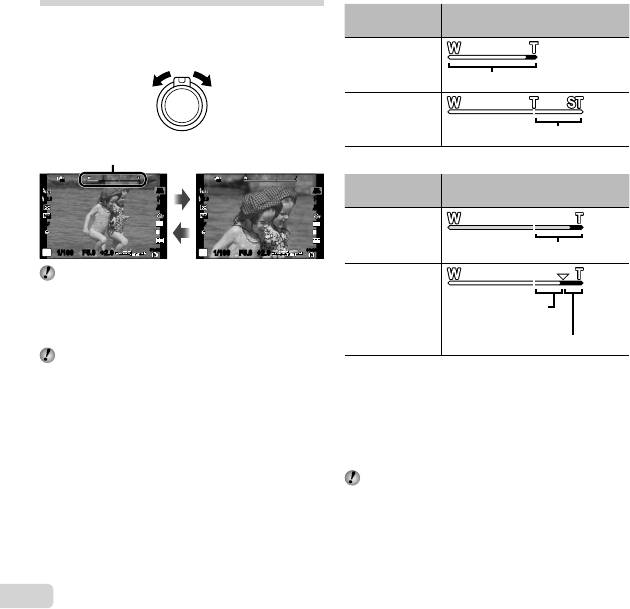
Использование увеличения
Воспользуйтесь рычажком зума, чтобы поместить
объект в кадр.
Отдаление (W) Приближение (T)
Полоса трансфокации
ONON
ONON
AUTO
ISO
AUTO
ISO
AUTO
ISO
AUTO
ISO
ISO
AUTO
AUTO
ISO
AUTO
ISO
AUTO
ISO
-
-
2.0
2.0
h
-
-
2.0
2.0
h
AUTO
AUTO
WB
WB
WB
AUTO
AUTO
WB
OFFOFF
OFFOFF
AFAF
4:3
AFAF
4:3
L
N
L
N
HD
HD
01:02:0301:02:03
01:02:0301:02:03
P
1/1001/100 F5.0F5.0 +2.0+2.0
11
P
1/1001/100 F5.0F5.0 +2.0+2.0
11
Оптическое увеличение: 4×
Цифровое увеличение: 4×
22
RU
Съемка изображений большего размера
Съемка изображений большего размера
[Цифровой Зум]
[Откл.] выбрано для параметра [Цифровой Зум]:
Размер
Полоса трансфокации
изображения
3648×2736
Диапазон оптического увеличения
Прочее
*1
Изображение увеличено и обрезано.
[Вкл.] выбрано для параметра [Цифровой Зум]:
Размер
Полоса трансфокации
изображения
3648×2736
Диапазон цифрового увеличения
Изображение
Прочее
увеличено и
*1
обрезано.
[Цифровой Зум]
Диапазон цифрового увеличения
Тип зума и степень увеличения/уменьшения
*1
можно определить по шкале масштабирования.
Если размер изображения меньше полного
Внешний вид индикатора меняется в зависимости
разрешения после достижения максимального
от опций, выбранных для [Цифровой Зум] (стр. 49)
оптического увеличения, то фотокамера
и размера изображения (стр. 41).
автоматически изменяет размер изображение,
кадрирует его в соответствии с выбранным
размером изображения и входит в диапазон
цифрового зума, если [Цифровой Зум] установлен в
положение [Вкл.].
Если при съемке шкала масштабирования
стала красной, значит, снимок может получиться
“зернистым”.
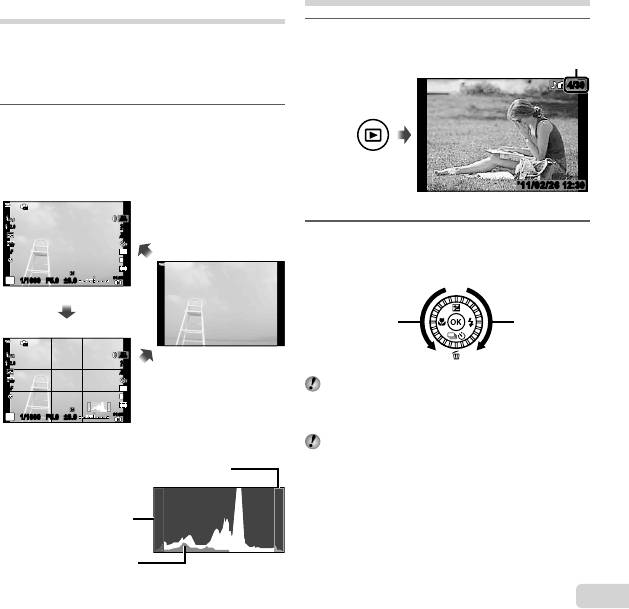
Изменение отображения
информации о съемке
Отображение экранной информации можно изменять
для наилучшего соответствия ситуации, например, при
необходимости четкого изображения на экране или
для получения точной композиции при использовании
отображения сетки.
1
Нажмите кнопку INFO.
Отображаемая информация о съемке
изменяется в приведенной ниже
последовательности при каждом нажатии
кнопки. “Дисплей режима съемки” (стр. 11)
Нормальное
ONON
AUTO
AUTO
AUTO
AUTO
ISO
ISO
ISO
ISO
-
-
2.0
2.0
i
AUTO
AUTO
WB
WB
OFFOFF
AFAF
4:3
Нет информации
L
N
HD
01:02:0301:02:03
P
1/10001/1000 F5.0F5.0 ±0.0±0.0
11
Подробно
ONON
AUTO
AUTO
AUTO
AUTO
ISO
ISO
ISO
ISO
-
-
2.0
2.0
i
AUTO
AUTO
WB
WB
OFFOFF
AFAF
4:3
L
N
HD
01:02:0301:02:03
P
1/10001/1000 F5.0F5.0 ±0.0±0.0
11
RU
23
Прочтение гистограммы
Просмотр изображений
1
Нажмите кнопку q .
Количество кадров/Общее количество снимков
4/30
●
’11/02/26’11/02/26
12:3012:30
Воспроизведение изображения
2
Воспользуйтесь диском управления,
чтобы выбрать изображение.
●
Вы также можете использовать HI.
Просмотр
Просмотр
предыдущего
следующего
снимка
снимка
Продолжайте поворачивать диск управления
для быстрой прокрутки изображений вперед
или назад. Вы также можете удерживать HI в
нажатом положении.
Можно изменять размер отображения снимка.
Прочтение гистограммы
“Индексный просмотр и просмотр крупным
Если пик находится слишком далеко от этой части
планом” (стр. 26)
кадра, фотографии, в основном, будут слишком яркими.
Если пик находится слишком
далеко от этой части кадра,
фотографии, в основном,
будут слишком темными.
Зеленая область показывает
распределение яркости в центре кадра.
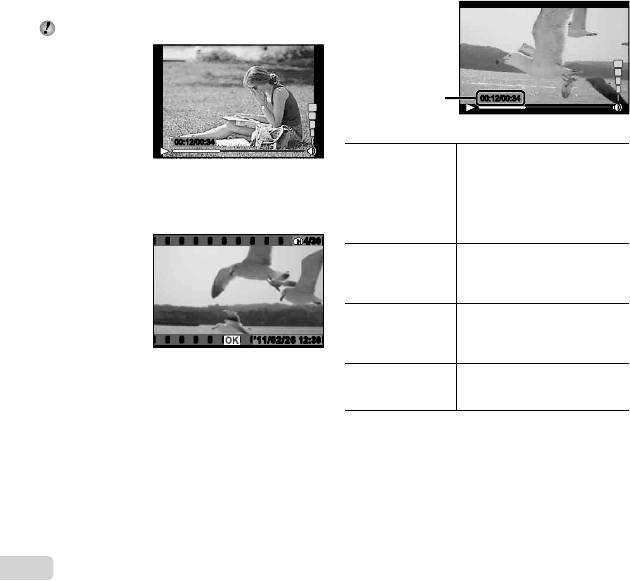
24
RU
Для воспроизведения звукозаписей
Для воспроизведения звукозаписей
Для воспроизведения звука, записанного со снимком,
выберите нужный снимок и нажмите A. На снимке, с
которым был записан звук, отображается значок H.
[R] (фотоснимки) (стр. 54)
00:12/00:3400:12/00:34
Во время воспроизведения звука
Для воспроизведения видеосъемки
Для воспроизведения видеосъемки
Выберите видеозапись и нажмите A.
4/30
Воспр. Видео
’11/02/26’11/02/26
12:3012:30
Видеоизображение
Операции во время воспроизведения
Операции во время воспроизведения
видеозаписи
видеозаписи
Истекшее время/
00:12/00:3400:12/00:34
Полное время
записи
Во время воспроизведения
Нажмите A, чтобы
временно остановить
Приостановка и
воспроизведение. Чтобы
возобновление
возобновить воспроизведение
воспроизведения
при временной остановке,
перемотке вперед или назад,
нажмите A.
Нажмите I, чтобы перемотать
вперед. Снова нажмите I,
Перемотка вперед
чтобы увеличить скорость
перемотки вперед.
Нажмите H, чтобы перемотать
назад. Скорость перемотки
Перемотка назад
назад возрастает с каждым
нажатием H.
Используйте диск управления
Регулирование
или FG для регулирования
громкости
громкости.
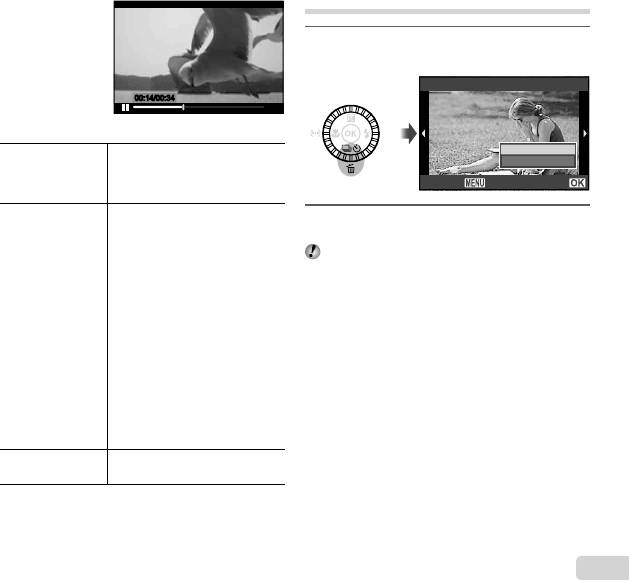
RU
25
Операции, когда воспроизведение
Операции, когда воспроизведение
приостановлено
приостановлено
00:14/00:3400:14/00:34
Во время паузы
Нажмите F, чтобы перейти к
Начало/конец
первому кадру или нажмите G,
видеозаписи
чтобы перейти к последнему
кадру.
•
Использование диска
управления
Поворачивайте диск
управления, чтобы выполнить
перемотку по одному
кадру вперед или назад.
Продолжайте поворачивать
диск управления для
Перемотка
постоянной перемотки вперед
вперед и назад
или назад.
по одному кадру
•
Использование HI
Нажмите
I или H, чтобы
выполнить перемотку по
одному кадру вперед или
назад. Удерживайте кнопку
I или H нажатой, чтобы
перемотка вперед или назад
была непрерывной.
Возобновление
Нажмите A, чтобы возобновить
воспроизведения
воспроизведение.
Для остановки воспроизведения
Для остановки воспроизведения
видеосъемки
Удаление изображений во время
просмотра (Удаление одного
снимка)
1
Откройте снимок, который вы хотите
удалить и нажмите G (D).
Удаление
Да
Нет
Отмена Устан
2
Воспользуйтесь FG, чтобы выделить
[Да], и нажмите A.
[Удал.Все] (стр. 55) и [Выб. Фото] (стр. 55) можно
использовать для удаления нескольких снимков за
одну операцию.
видеосъемки
Нажмите кнопку m.
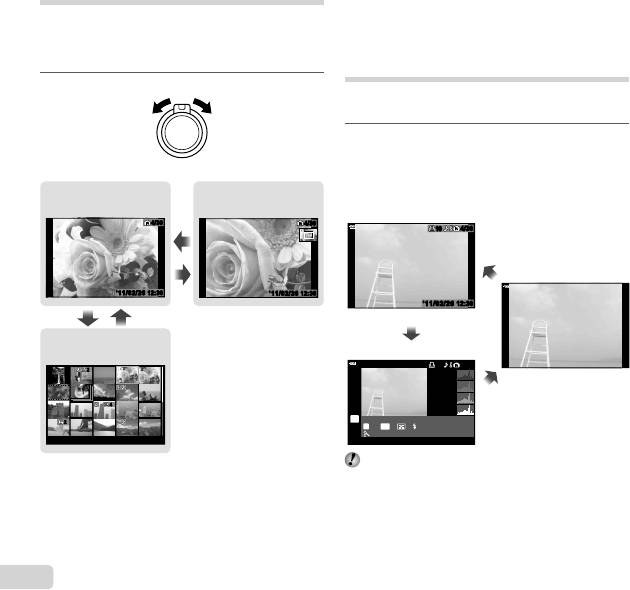
Индексный просмотр и просмотр
крупным планом
Индексный просмотр позволяет быстро выбирать
нужное изображение. Просмотр крупным планом (с
увеличением до 10×) позволяет проверить детали
изображения.
1
Поворачивайте рычажок зума.
Отдаление (W) Приближение (T)
Просмотр одиночного
Просмотр крупным
изображения
планом
4/30
W
4/30
’11/02/26’11/02/26
12:3012:30
T
’11/02/26’11/02/26
12:3012:30
WT
Индексный просмотр
22
44
22
’11/02/26’11/02/26
12:3012:30
26
RU
Для выбора изображения при
Для выбора изображения при
индексном просмотре
индексном просмотре
Используйте FGHI для выбора изображения
и нажмите A для отображения выбранного
изображения в виде просмотра одиночного
изображения.
Для прокрутки изображения при
Для прокрутки изображения при
просмотре крупным планом
просмотре крупным планом
Используйте FGHI для перемещения области
просмотра.
Изменение отображения
информации об изображении
Можно изменить настройку информации о съемке,
отображаемой на экране.
1
Нажмите кнопку INFO.
●
Отображаемая информация об изображении
изменяется в приведенной ниже
последовательности при каждом нажатии
кнопки.
Нормальное
1010
4/30
Нет информации
’11/02/26’11/02/26
12:3012:30
Подробно
1010
4/30
RR
GG
BB
P
1/10001/1000 F5.0F5.0
±0.0±0.0 ISO200ISO200
L
N
4
:
3
-2.0-2.0
AUTO
AUTO
WB
WB
A
±
±
0A
0G
±
±
0
0G
NATURAL
100-0004
’11/02/26’11/02/26
12:3012:30
“Прочтение гистограммы” (стр. 23)
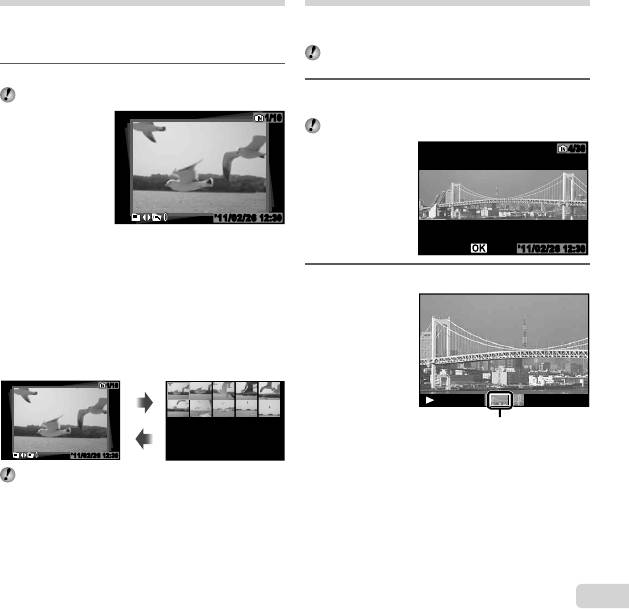
Просмотр серии изображений
Отображается только первый снимок в каждой серии,
снятой с использованием следующих функций.
[Серийная], [Скоростная1], [Скоростная2]
1
Откройте первый снимок в серии.
“Просмотр изображений” (стр. 23)
1/10
’11/02/26’11/02/26
12:3012:30
Первый снимок в серии
RU
27
Автоматический просмотр
Автоматический просмотр
Нажмите A, чтобы начать автоматический просмотр
всех изображений в текущей серии.
Индексный просмотр
Просмотр панорам
Вы можете просматривать панорамы, созданные с
использованием [Авто] или [Ручная].
“Создание панорамных изображений
([~ Панорама])” (стр. 32)
1
Откройте панорамное изображение в
режиме просмотра.
“Просмотр изображений” (стр. 23)
4/30
Просмотр
’11/02/26’11/02/26
12:3012:30
2
Нажмите A.
Индексный просмотр
Воспользуйтесь кольцом управления для
переключения между индексным и обычным
просмотрами.
1/10
Текущая область просмотра
’11/02/26’11/02/26
12:3012:30
’11/02/26’11/02/26
12:3012:30
Изменения, сделанные для [? (Защита)] (стр. 56),
[Вращение] (стр. 56), [Настр. Печати] (стр. 55)
и [Удаление] (стр. 55), применяются ко всем
изображениям в серии. Выберите индексный
просмотр, чтобы применить изменения к
отдельным кадрам.
Элементы управления при просмотре панорамы
Элементы управления при просмотре панорамы
Увеличение/уменьшение: Нажмите A, чтобы временно
остановить просмотр, затем воспользуйтесь рычажком
зума, чтобы увеличить или уменьшить изображение.
Направление панорамирования: Нажмите FGHI,
чтобы временно остановить просмотр, и панорамируйте
изображение в выбранном направлении.
Временная остановка: Нажмите A.
Возобновление просмотра: Нажмите A.
Завершение просмотра: Нажмите кнопку m.






